La guida completa alla modifica dei temi normali e a contrasto su Windows 11, per personalizzare al meglio il sistema operativo di Microsoft.
Passare da un PC basato su Windows 10 o versioni precedenti, a uno nuovo aggiornato a Windows 11, come il Surface Pro 9, è un’operazione che porta con sé numerosi vantaggi. Lasciando per un attimo l’hardware da parte, il nuovo sistema operativo introduce molte modifiche funzionali e una rivisitazione concreta dell’interfaccia particolarmente godibile su display di ottima qualità, come il monitor Samsung Odyssey S32BG750NU o l’innovativo LG OLED Flex, che può essere ottimizzata ulteriormente in molte modalità.
Una di queste, forse la più semplice per chiunque, consiste nella personalizzazione dell’esperienza visiva tramite i Temi. Non sempre si tratta solamente di una semplice questione estetica ma spesso di una vera e propria necessità. A goderne maggiormente, soprattutto quando si parla di Temi a contrasto, sono gli ipovedenti o chi soffre di altre disfunzioni legate alla vista. Per fortuna Windows 11 ci viene in aiuto facilmente e senza affidarci a soluzioni esterne.
Temi di Windows 11: come cambiarli
Windows 11 integra una sezione specifica al cui interno troviamo tutte le opzioni che permettono di adeguare Windows 11 al nostro utilizzo da un punto di vista puramente visivo. Si tratta della sezione “Personalizzazione”, alla quale possiamo accedere con semplicità cliccando su un punto vuoto dello schermo con il tasto destro del mouse e selezionando la voce “Personalizzazione” dal menù a scomparsa.
Una volta fatto possiamo immediatamente notare la terza voce dell’elenco chiamata “Temi”, che è sostanzialmente quella di nostro interesse ai fini della guida.
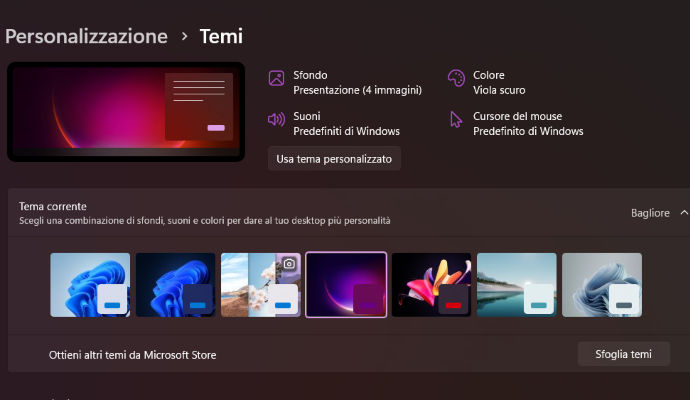
Cambiare un Tema in Windows può avere un impatto su più fronti e le prime quattro voci visibili sono piuttosto eloquenti.
Un Tema comprende:
- un’immagine di sfondo,
- un colore dominante,
- dei suoni predefiniti,
- una personalizzazione del cursore.
Ogni aspetto può essere personalizzato singolarmente: le opzioni a disposizione sono davvero molteplici, ci sono tuttavia dei Temi preconfezionati che facilitano la vita e permettono in una sola mossa di modificare tutti e quattro i parametri sopracitati.
Li troviamo nella finestra “Tema corrente”, dove vedremo selezionato quello attualmente in uso e gli altri disponibili. Nel caso in cui volessimo sperimentare con Temi non presenti nella lista, in basso a destra possiamo vedere l’opzione “Sfoglia Temi”. Questa ci manda al Microsoft Store, dove è possibile scaricarne di nuovi sia gratuiti sia a pagamento.
Per cambiare Tema è sufficiente cliccare tra una delle opzioni a disposizione e le modifiche saranno applicate immediatamente. Nulla ci vieta di modificare manualmente ogni parametro, il quale avrà un impatto sull’aspetto finale.
Temi a contrasto per ipovedenti
Windows 11 è molto migliorato sul fronte dell’Accessibilità, ossia quell’insieme di opzioni che permettono di usufruire dei suoi servizi a chi soffre di disabilità. In questo caso le persone maggiormente interessate sono gli ipovedenti. La sezione dei “Temi a contrasto” ci offre pieno controllo e grazie ad essa possiamo adeguare Windows 11 alle nostre esigenze. C’è da dire che sempre più spesso vengono scelti anche chi non soffre di problemi di vista.
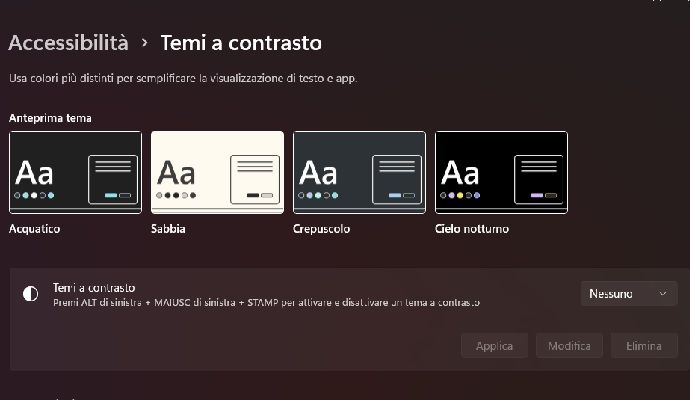
Il motivo è semplice: i “Temi a contrasto” migliorano la leggibilità generale e diminuiscono la stanchezza degli occhi, pertanto si rivelano utilissimi nel caso in cui il lavoro ci costringa a passare molte ore davanti al PC. Resta sempre valido il consiglio di dotarsi di un monitor di grandi dimensioni e qualitativo, ad esempio il Samsung S32BM700UU.
Windows 11 offre quattro opzioni di temi a contrasto, che si distinguono per la scelta dei colori caratteristici. Possiamo scegliere tra quattro modelli: Acquatico, Sabbia, Crepuscolo e Cielo Notturno. Nella parte superiore possiamo vedere un’anteprima dei colori dominanti, mentre in basso troviamo un menù a tendina dove possiamo procedere alla selezione. Una volta cliccato su uno di essi, basta cliccare una seconda volta su “Applica” e il tema viene abilitato istantaneamente.
C’è un’ulteriore possibilità con la quale chiudiamo questa guida, ovvero quella di modificare ulteriormente un tema a contrasto. Se clicchiamo su “Modifica” possiamo aprire una nuova pagina con le seguenti opzioni:
-
Sfondo: qui possiamo modificare il colore di sfondo dietro a un elemento testuale.
-
Testo: consente la modifica del colore del testo sia in Windows sia nella visualizzazione web.
-
Collegamento ipertestuale: consente di modificare il colore del testo collegato su Windows 11 e pagine Web.
-
Testo non attivo: consente di modificare il colore del testo inattivo
-
Testo selezionato: consente di modificare il colore del testo selezionato.
-
Testo pulsante: consente di modificare il colore dei pulsanti e del testo all’interno di essi.
Pubblicato il 11 Aprile 2023


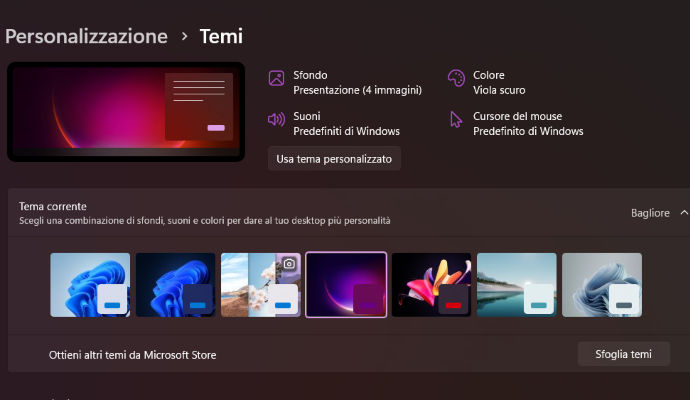
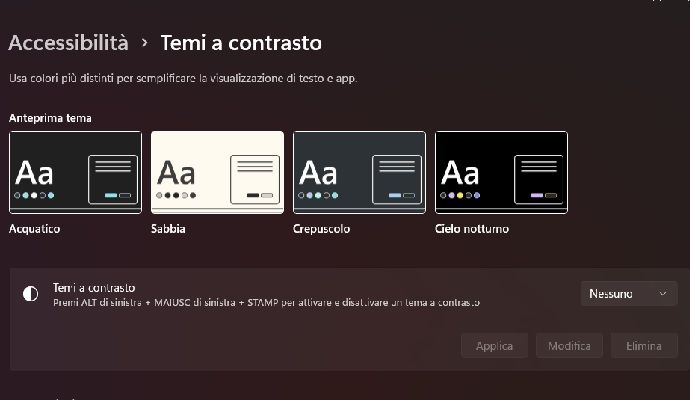




Scrivi un commento